运行PowerShell
按下 Win+R键,输入powershell。 打开PowerShell窗口。
PowerShell基本命令
PowerShell有很多命令,很难把这些命令都放进去。在本教程中,我们将重点介绍PowerShell的一些最重要的以及基本的命令。
比如:get-help命令,该命令解释了如何给出命令及其参数。
PS C:\Users\Administrator> get-help Add-AppvClientPackage
名称
Add-AppvClientPackage
语法
Add-AppvClientPackage [-Path] <string> [[-DynamicDeploymentConfiguration] <string>] [<CommonParameters>]
别名
无
备注
Get-Help 无法在此计算机上找到此 cmdlet 的帮助文件。只能显示部分帮助。
-- 若要下载和安装包含此 cmdlet 的模块的帮助文件,请使用 Update-Help。
PowerShell版本
PowerShell的最新版本是5.5。
查看当前PowerShell的版本 执行命令 $PSVersionTable。
PS C:\Users\Administrator> $PSVersionTable
Name Value
---- -----
PSVersion 5.1.16299.98
PSEdition Desktop
PSCompatibleVersions {1.0, 2.0, 3.0, 4.0...}
BuildVersion 10.0.16299.98
CLRVersion 4.0.30319.42000
WSManStackVersion 3.0
PSRemotingProtocolVersion 2.3
SerializationVersion 1.1.0.1
要更新最新版本,我们必须下载Windows Management Framework 5.0:
https://www.microsoft.com/en-us/download/details.aspx?id=50395并安装。
PowerShell ISE
Windows PowerShell集成脚本环境(ISE)是Windows PowerShell的主机应用程序。
在Windows PowerShell ISE中,您可以在单个基于Windows的图形用户界面中运行命令、编写、测试和调试脚本,其中包括多行编辑、制表符完成、语法着色、选择性执行、上下文相关帮助以及对从右到左语言的支持。
您可以使用菜单项和键盘快捷键执行许多与在Windows PowerShell控制台中执行的任务相同的任务。
例如,在Windows PowerShell ISE中调试脚本时,若要在脚本中设置行断点,请右键单击代码行,然后单击“切换断点”。
要打开ISE,按下 Win+X键, 然后点击搜索。 输入PowerShell
然后单击Windows PowerShell ISE。
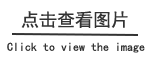
它有三个部分,包括PowerShell控制台,脚本文件以及该模块的命令模块。
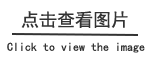
创建脚本时,点击绿色的运行按钮。 我们可以直接运行并查看结果。
